동영상 콘텐츠의 붐과 함께 라이브 스트리밍 시장도 성장하고 있습니다. 이제 전 세계 시청자가 라이브 스트리밍 콘텐츠를 시청할 수 있으므로 더 나은 접근성을 위해 실시간 번역을 제공하는 것이 중요합니다. 다른 시나리오는 비즈니스 미팅이나 라이브 이벤트를 실시간으로 번역하는 것도 좋습니다.
다행히도 이제 라이브 비디오를 쉽게 번역하는 데 사용할 수 있는 라이브 비디오 번역기 도구와 기술이 많이 있습니다. 이 가이드에서는 내장된 방법과 최상의 번역 도구를 사용하여 라이브 동영상을 번역하는 방법에 대해 자세히 설명합니다.
파트 1: 번역 기능이 내장된 라이브 비디오 번역
현재 많은 라이브 스트리밍 서비스에서 캡션 형태의 비디오 라이브 번역을 지원합니다. YouTube와 Facebook을 예로 들어 내장된 번역 기능을 사용하여 라이브 동영상을 번역하는 방법을 알아보겠습니다:
1. YouTube Live
YouTube는 라이브 동영상에 대한 자동 캡션을 만듭니다. YouTube 라이브 스트림은 자동화된 비디오 캡션을 통해 라이브 번역을 지원합니다. YouTube 라이브 번역 기능에 액세스하는 방법은 다음과 같습니다:
-
단계 1: 데스크톱에서 YouTube를 열고 로그인합니다. "Go live"로 라이브 스트림을 시작합니다.
-
단계 2: 왼쪽 사이드바에서 "스트림"을 클릭합니다. "스트림 설정" 탭 아래에서 "추가 설정" 섹션을 찾습니다. 이제 "닫힌 캡션"을 활성화합니다.
-
단계 3: 캡션의 출처를 묻는 질문에 "자동 캡션"을 선택합니다. 캡션 언어를 선택합니다.

-
단계 4: 이제 YouTube에서 라이브 스트리밍을 하면 자동으로 생성된 캡션이 표시됩니다.
2. Facebook Live
YouTube와 마찬가지로 Facebook에서도 라이브 동영상을 번역할 수 있습니다. 활성화되면 Facebook은 플랫폼에서 시청하는 동영상의 캡션을 표시합니다. 아래 단계에 따라 Facebook 라이브 동영상에 대한 내장 번역을 활성화합니다:
-
단계 1: 오른쪽 상단 모서리에서 프로필 사진을 클릭합니다. 설정 및 개인정보 보호 > 설정을 선택합니다.
-
단계 2: "미디어" 탭을 선택하고 "캡션 항상 표시"를 활성화합니다. 이제 모든 Facebook 라이브 동영상에 자동으로 생성된 캡션이 표시됩니다.

파트 2: 실시간 번역 서비스를 사용하여 라이브 동영상 번역하기
구글에서 라이브 비디오 번역기에 대해 검색하면 실시간 번역 서비스를 많이 찾을 수 있습니다. 따라서 비디오 라이브 번역에 사용할 수 있는 세 가지를 아래에 최종 후보로 선정했습니다:
1. 쿠도
KUDO는 비즈니스 미팅, 강의 및 기타 동영상 콘텐츠를 30개 이상의 언어로 번역할 수 있는 실시간 라이브 동영상 번역기입니다. AI 음성 번역을 활용하여 지역 변형을 포함한 여러 언어로 된 콘텐츠를 이해하고 번역합니다.
팀 회의 중에 실시간 번역을 원한다는 점을 고려해 보겠습니다. KUDO로 라이브 비디오를 번역하는 방법은 다음과 같습니다:
-
단계 1: KUDO 웹사이트로 이동하여 계정을 설정합니다. KUDO를 사용하여 참가자에게 미팅 링크를 보냅니다.

-
단계 2: 참가자는 회의 링크를 열고 표시 이름과 이메일을 입력할 수 있습니다. 회의에 참여한 후 왼쪽 하단 모서리에 있는 '바닥' 옵션 옆의 드롭다운 메뉴를 클릭합니다.
선호하는 언어를 선택합니다. 그런 다음 발표자의 오디오가 원하는 언어로 번역됩니다.

2. 워들리
Wordly는 선호하는 언어로 된 스피커의 실시간 번역을 지원하는 또 다른 라이브 비디오 번역기입니다. AI 기술로 구동되는 이 제품은 하이브리드, 가상, 대면 회의 또는 이벤트 참석자를 위해 2000개 이상의 언어 쌍으로 50개 이상의 언어로 캡션을 번역하고 제공할 수 있습니다. 아래 단계에 따라 Wordly로 동영상을 실시간으로 번역하세요:
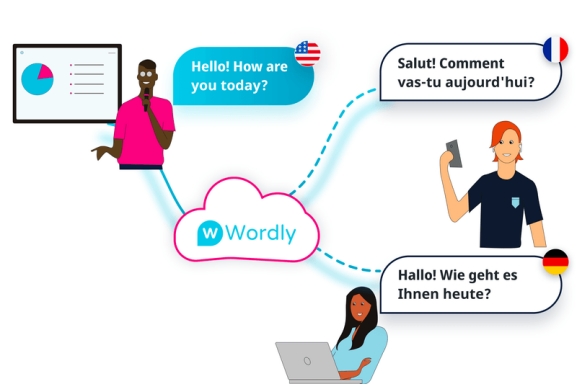
-
단계 1: Wordly 웹사이트로 이동하여 계정을 등록합니다. 이벤트 및 회의를 위한 라이브 번역 세션을 만듭니다. 세부 정보를 작성하고 "저장"을 클릭합니다.

-
단계 2: Wordly는 참가자가 이 세션에 참여하는 데 사용할 수 있는 QR 코드와 URL을 제공합니다. 따라서 참가자들과 공유할 수 있습니다.

-
단계 3: 참가자가 세션에 참여하면 번역 언어를 지정하라는 메시지가 표시됩니다. 그런 다음 선호하는 언어로 발표자의 오디오를 듣고 읽을 수 있습니다.
3. Google 번역 실시간 전사
Google Translate에는 음성 단어를 실시간으로 번역하여 텍스트 형태로 표시할 수 있는 '라이브 트랜스크립트' 기능이 있습니다. Google Translate의 이 실시간 전사 기능은 라이브 이벤트, 대화 및 회의 중에 유용합니다.
-
장치에 Google 번역 앱을 설치하고 실행합니다. 홈 화면에서 "전사"를 클릭합니다.
-
소스 및 대상 언어를 선택하고 실시간 전사를 시작합니다.

-
이렇게 하면 Google Translate를 사용하여 원하는 언어로 실시간으로 전사할 수 있습니다.
파트 3: 라이브 스트리밍 녹화 및 라이브 동영상 번역 방법
지금까지 다양한 라이브 비디오 번역기 도구와 기술에 대해 논의했습니다. 하지만 라이브 스트림을 녹음한 다음 한국어로 번역하여 더 많은 학습과 이해를 높이고 싶다면 어떻게 해야 할까요? Edimakor 를 통해 이를 가능하게 했습니다.
HitPaw Edimakor는 AI 기반 비디오 도구로, 라이브 스트림을 녹화하고, 녹음을 편집하고, 동영상을 여러 언어로 번역할 수 있는 강력한 인터페이스를 제공합니다. 스크린 레코더는 화면과 웹캠을 컴퓨터 오디오 및 마이크와 함께 4K 화질로 녹화할 수 있습니다. 또한 비디오 콘텐츠를 번역하고 여러 언어로 자막을 생성할 수 있습니다.
Edimakor를 사용하여 라이브 동영상을 녹화하고 번역하는 방법은 다음과 같습니다:
-
단계 1: 컴퓨터에 Edimakor를 설치하고 실행합니다. 홈 화면에서 "화면 녹화"를 선택합니다. 녹음 방법을 선택합니다.

-
단계 2: 녹음 영역을 사용자 지정합니다. 녹음이 완료되면 빨간색 녹음 버튼을 클릭하여 녹음을 시작합니다. 빨간색 녹음 버튼을 다시 클릭하여 녹음을 중지합니다.

-
단계 3: 녹화된 동영상을 번역하려면 "부제목" 탭에서 번역 언어를 지정하고 "자동 자막"을 클릭합니다.

-
단계 4: Edimakor는 원하는 언어로 자막을 번역하고 생성합니다.

-
단계 5: 마지막으로 상단의 '내보내기' 버튼을 클릭하여 번역된 자막으로 동영상을 저장합니다.

결론
라이브 비디오 번역기를 사용하면 실시간으로 동영상을 번역하고 더 많은 시청자가 동영상에 액세스할 수 있는 유용한 방법입니다. 위에서 라이브 동영상을 번역하는 여러 가지 방법에 대해 논의했습니다. 위의 방법 중 하나를 선택하여 비디오 실시간 번역을 받을 수 있습니다. 하지만 라이브 동영상을 녹화하고 번역하고 싶다면 HitPaw Edimakor가 가장 좋은 도구입니다. 직관적인 인터페이스, 고품질 녹음, AI 기반 번역 기능으로 라이브 동영상을 다운로드하고 번역하는 데 이상적인 도구입니다.
홈페이지 > AI 번역 > 라이브 비디오 번역기: 라이브 비디오 번역 방법
댓글 남기기
HitPaw 기사 리뷰 만들기

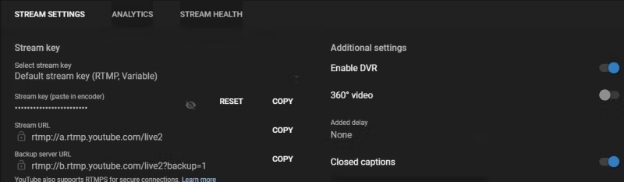
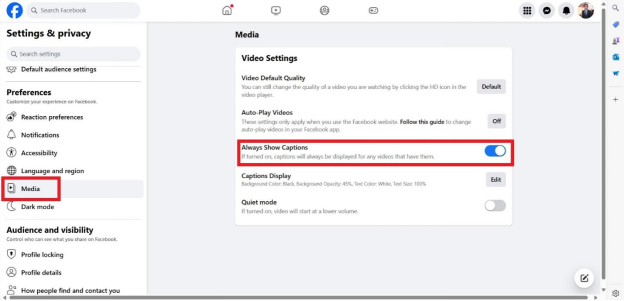
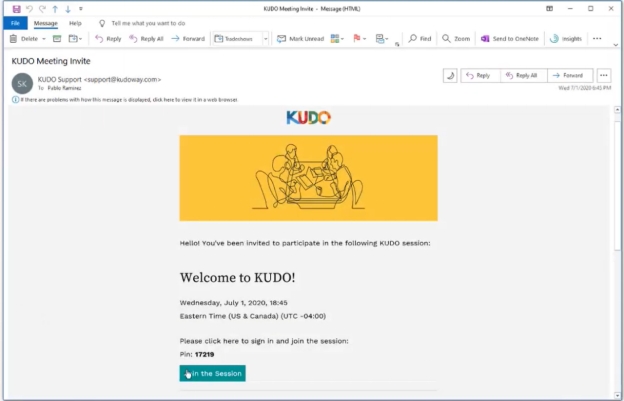
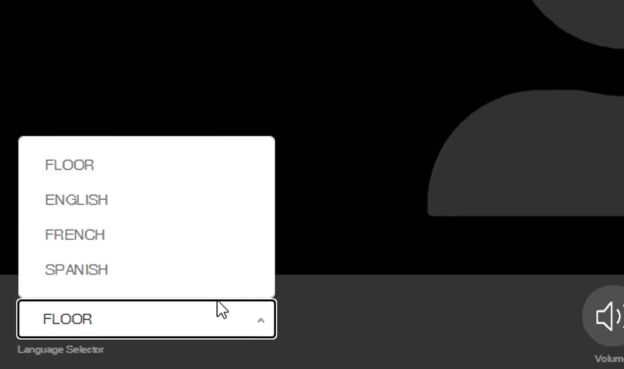
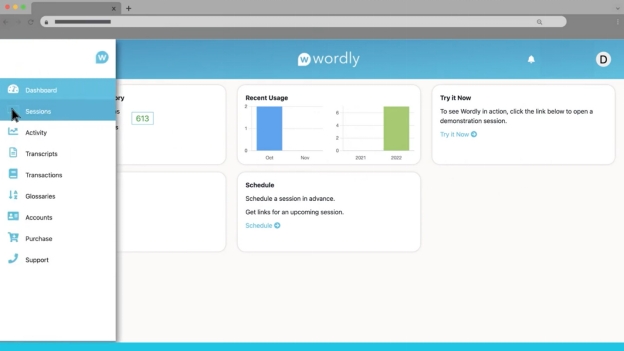
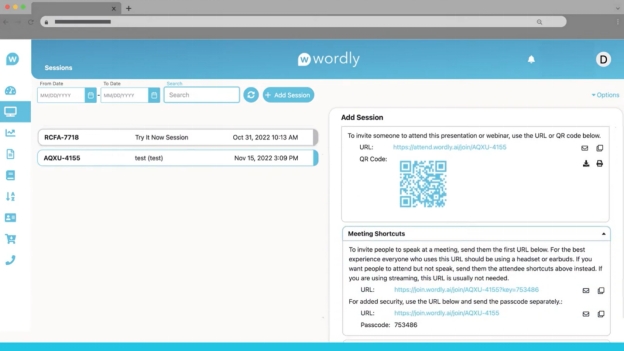
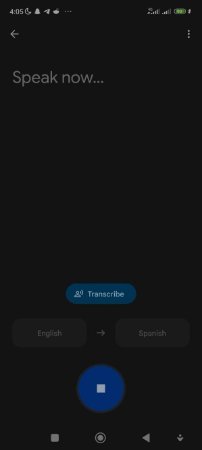




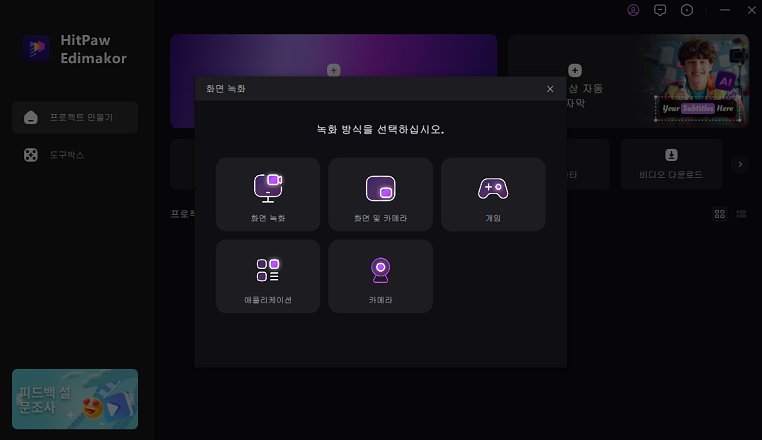

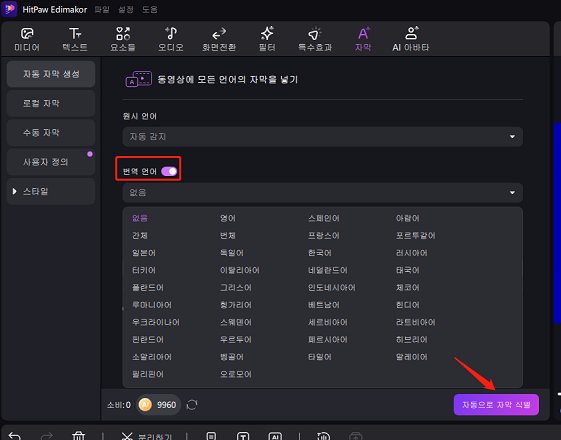
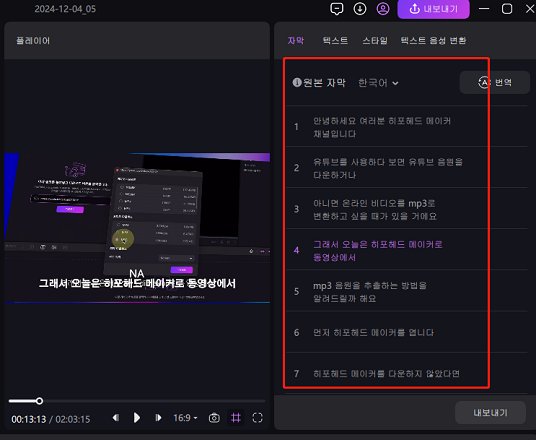
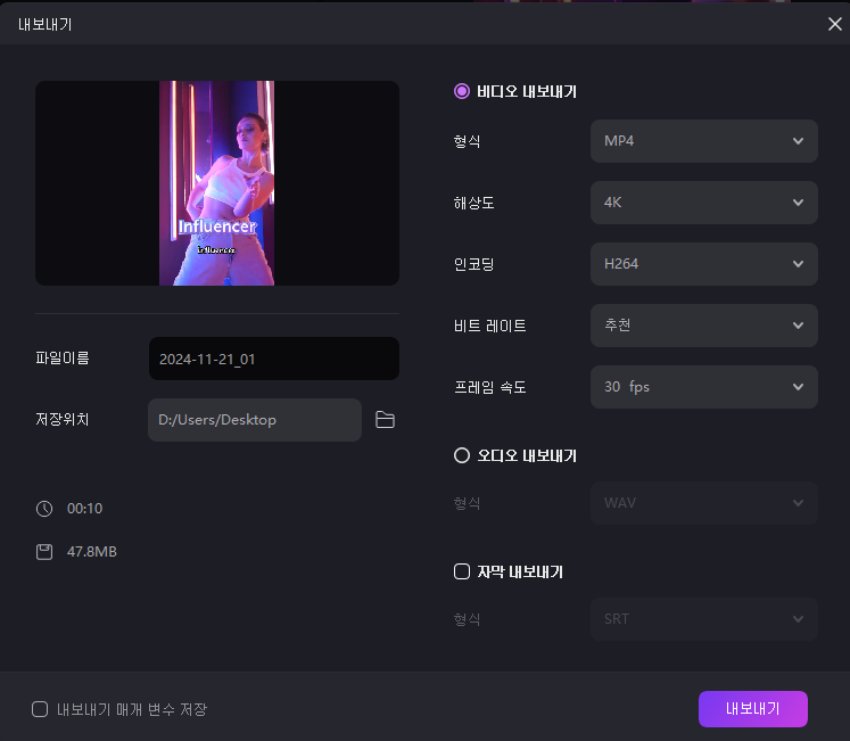



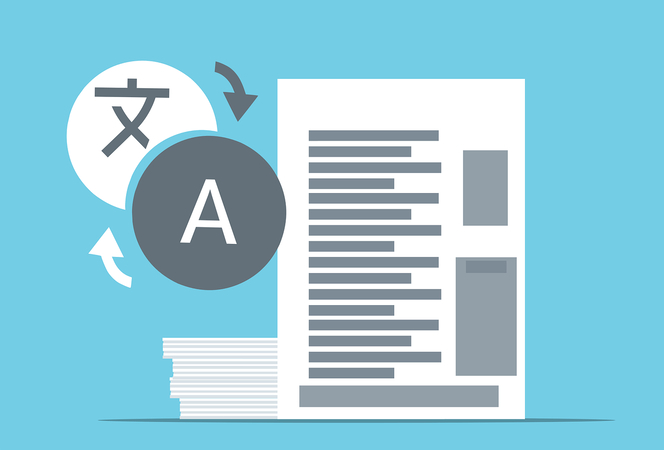

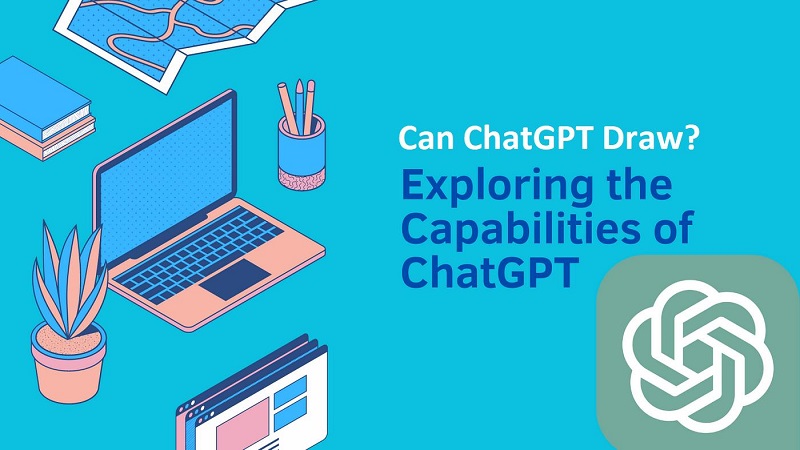
김희준
편집장
김희준 씨는 비디오 편집의 예술과 기술에 전념하는 Edimakor의 편집장입니다. 비주얼 스토리텔링에 대한 열정을 가진 김희준은 전문가 팁, 튜토리얼, 최신 동영상 제작 트렌드를 제공하는 고품질 콘텐츠 제작을 총괄합니다.
여기에서 평가하세요!